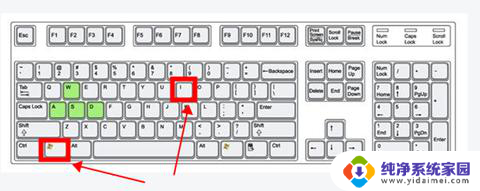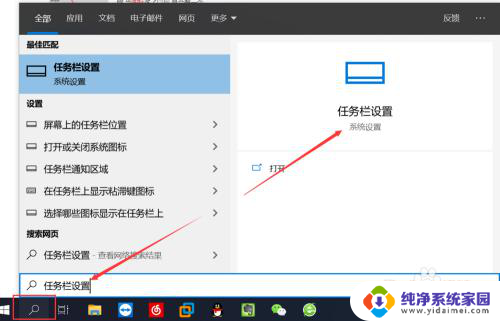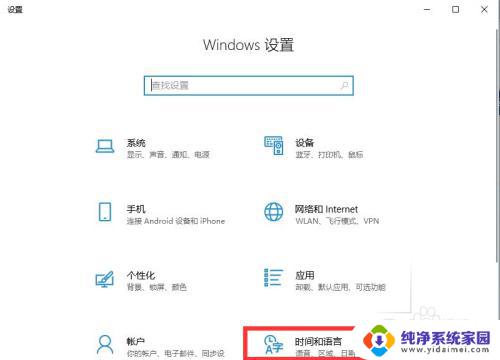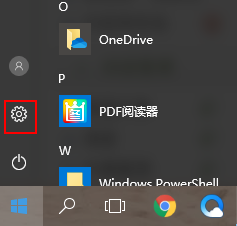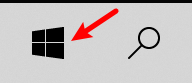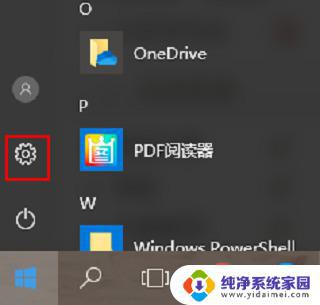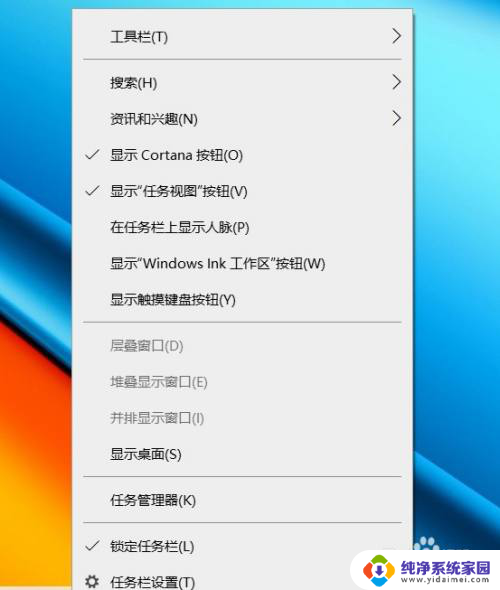电脑右下角输入法怎么隐藏 Win10怎样隐藏右下角状态栏的输入法图标
更新时间:2024-01-15 17:49:43作者:jiang
在使用电脑时,我们经常会在右下角的状态栏上看到输入法图标,有时候这个图标可能会让我们感到困扰,尤其是当我们不需要频繁切换输入法时。对于使用Win10系统的用户来说,如何隐藏右下角状态栏的输入法图标呢?下面我们将介绍一些简单的方法,帮助您轻松实现隐藏输入法图标的需求。
方法如下:
1打开任务栏中的“设置”选项。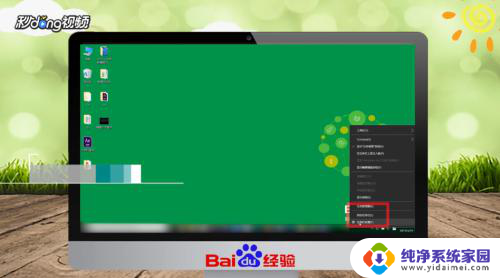 2选择“打开或关闭系统图标”。
2选择“打开或关闭系统图标”。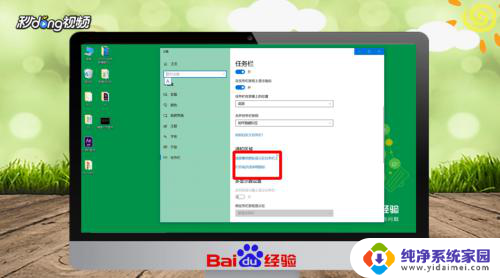 3将“输入指示”选项开关关闭即可。
3将“输入指示”选项开关关闭即可。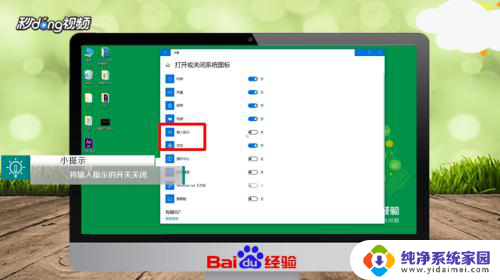 4总结如下。
4总结如下。
以上就是电脑右下角输入法如何隐藏的全部内容,如果遇到这种情况,你可以按照以上步骤解决问题,非常简单快速。